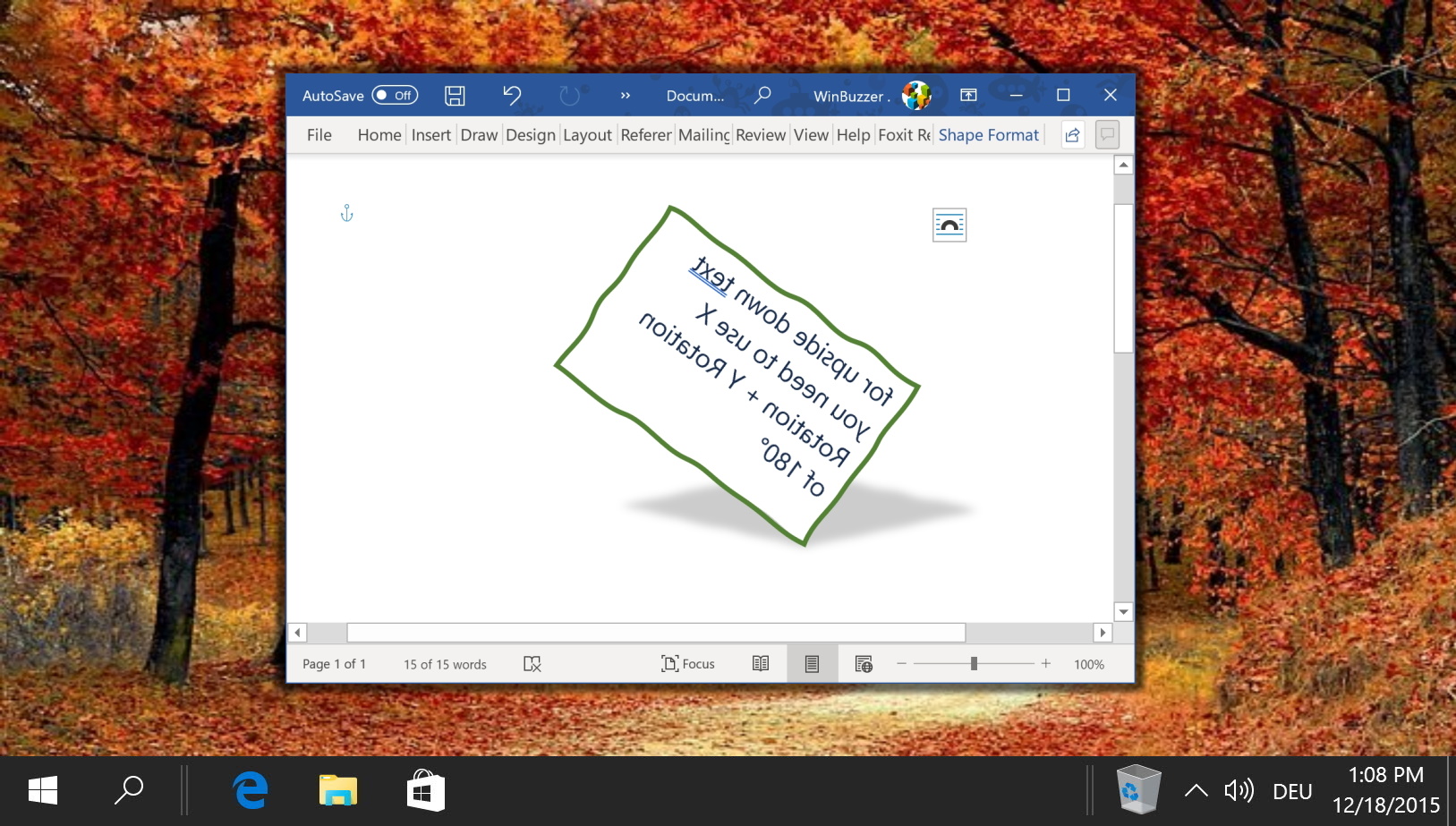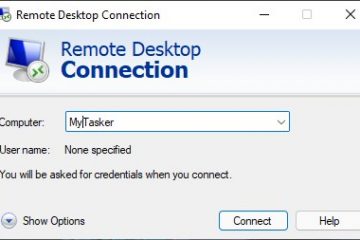Sisällysluettelo:
Jos liitit asiakirjaasi tekstiä Internetistä tai muusta asiakirjasta, saatat joutua opetella poistamaan muotoilu Wordissa. Sisäänrakennettu ominaisuus poistaa mahdolliset näyttöongelmat ja palauttaa tekstin oletusmuotoonsa.
Muotoilu tarkoittaa kaikkia tekstiisi tehtyjä muutoksia Wordin oletusarvoisen 11 pt Calibri-fontin lisäksi. Kursivointi, lihavoitu, alleviivaus, korostus, yliviivaus, kappaletyylit, keskitys, koko, väri ja paljon muuta kuuluvat”muotoilun“alle.
Tämän seurauksena, jos teit asiakirjaasi muutoksia, jotka eivät sujuneet odotetulla tavalla, Wordin selkeä muotoiluominaisuus palauttaa sinut tyhjälle pöydälle. Se säilyttää kaiken tekstisi ja linkkisi, mutta poistaa kaikki yllä mainitut muutokset. Voit tehdä tämän koko asiakirjalle tai vain tietylle osalle, joka aiheuttaa sinulle ongelmia.
Muotoilun tyhjentäminen Word-asiakirjassa
Ennen kuin jatkamme , valitse teksti, jonka muotoilun haluat poistaa Wordissa. Jos haluat poistaa koko asiakirjan tekstin muotoilun, voit nopeuttaa prosessia painamalla Ctrl + A.
Avaa kappaletyylit
Kun tekstisi on valittuna, siirry nauhan Etusivu-välilehdelle, napsauta sitten “Tyylit”-ruutua. Etsi pieni neliömäinen nuolella varustettu kuvake, joka löytyy yleensä Tyylit-valikon alareunasta, ja napsauta sitä. Vaihtoehtoisesti voit käyttää pikakuvaketta Alt + Ctrl + Vaihto + S.
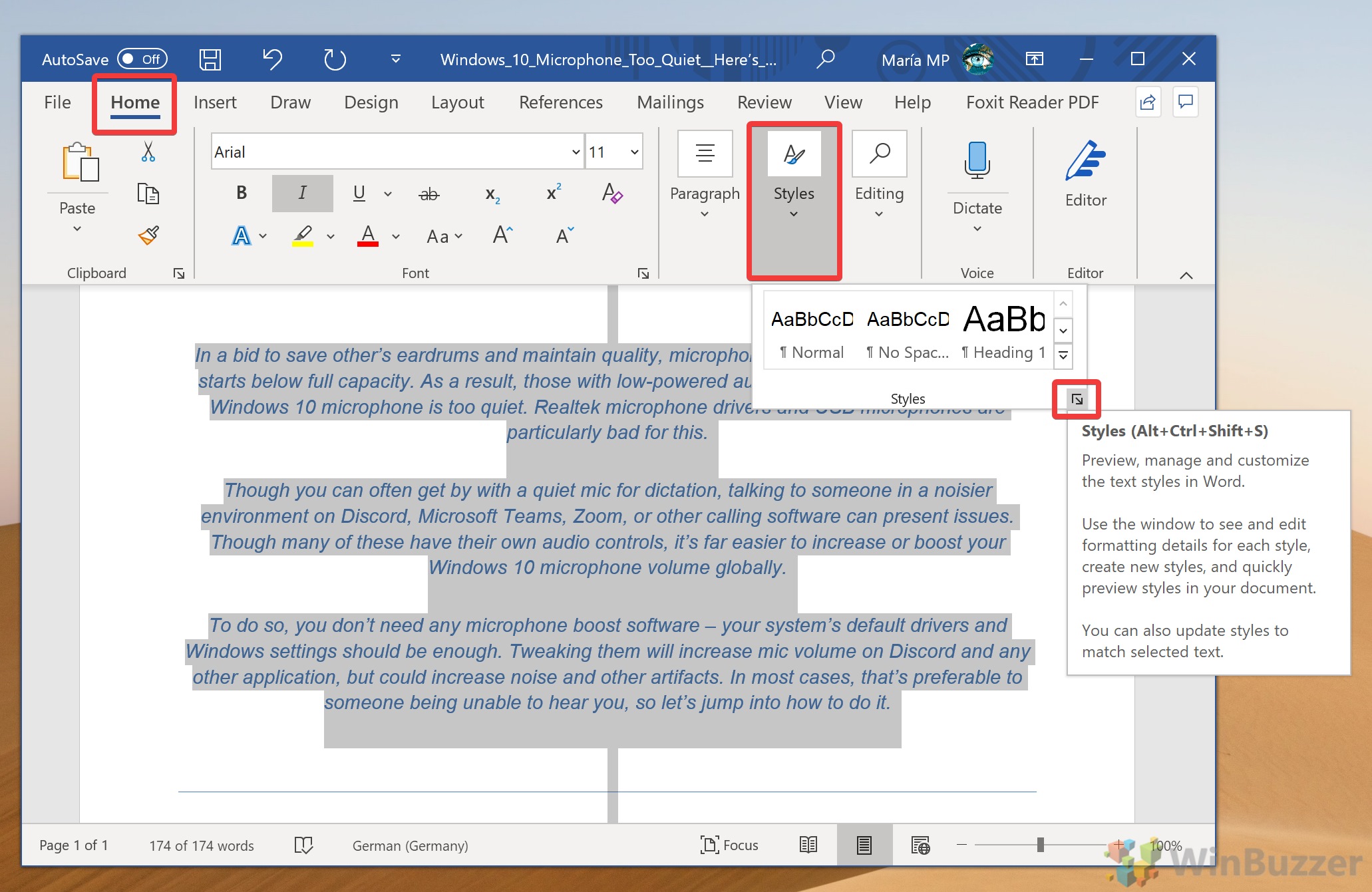 Napsauta”Tyhjennä kaikki”
Napsauta”Tyhjennä kaikki”
Vieritä Tyylit-ruudussa löytääksesi “Tyhjennä kaikki””-vaihtoehto. Tämä toiminto poistaa kaikki muotoilut valitusta tekstistä ja palauttaa sen oletustyyliin”Normaali“.
Teksti palautetaan”Normaali”-tyyliin
Klikkauksen jälkeen Tyhjennä kaikki , tekstisi pitäisi nyt näkyä Normaali-tyylillä. Voit käyttää mitä tahansa muotoilua tarvittaessa uudelleen puhtaalta pöydältä.
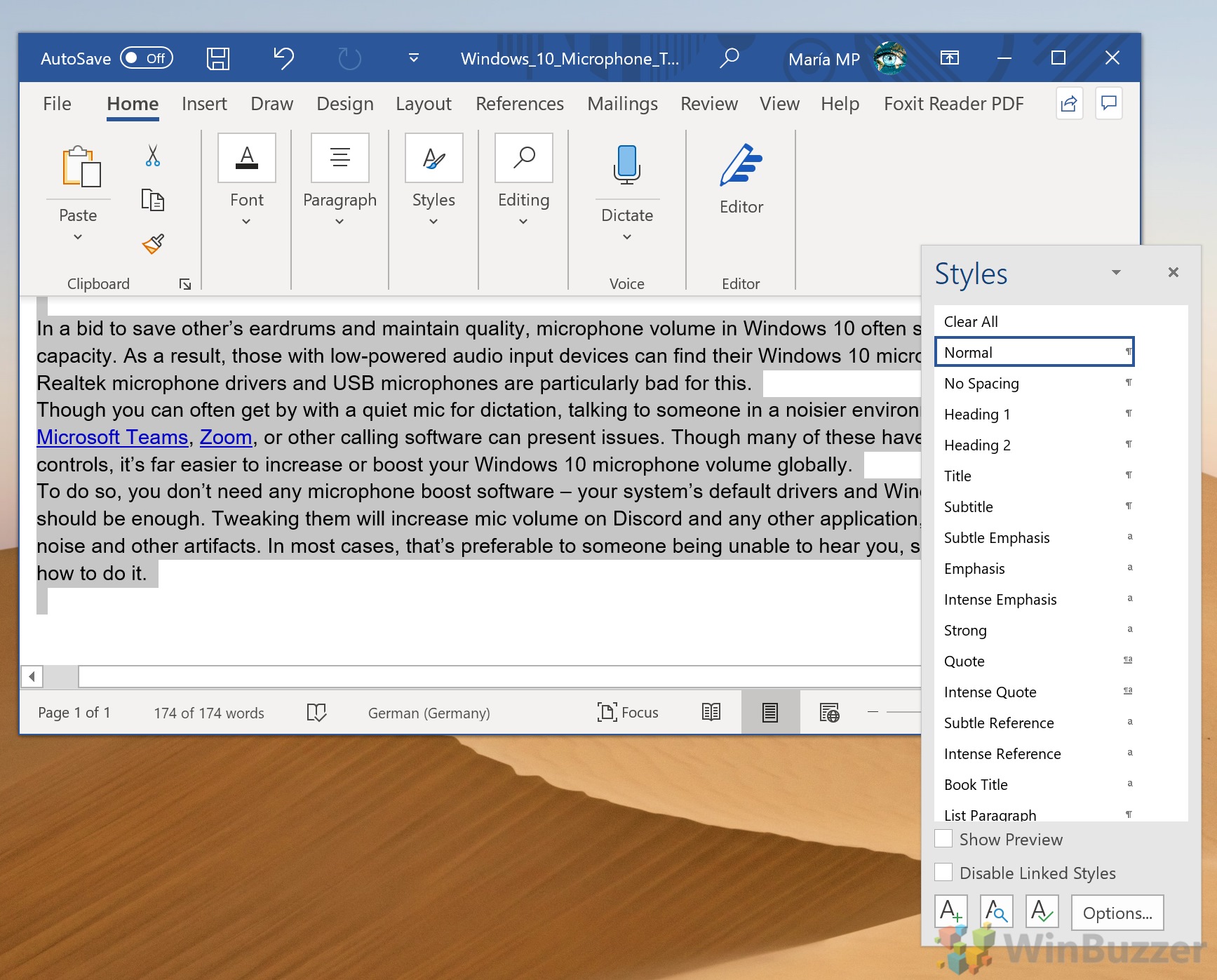 TAI: Tyhjennä kaikki muotoilut Fontti-valikon kautta.
TAI: Tyhjennä kaikki muotoilut Fontti-valikon kautta.
Jos haluat suorempaa lähestymistapaa, tyhjennä muotoilu nauhan kirjasinvaihtoehtojen avulla. Klikkaa “Etusivu”, sitten “Fontti” ja paina “A”, jonka päällä on pyyhekumi ponnahdusikkunassa.
Usein kysyttyä – Usein kysyttyjä kysymyksiä muotoilusta Wordissa
Poistaako muotoilun poistaminen myös hyperlinkkejä?
Kyllä, Microsoft Wordin Tyhjennä kaikki muotoilut-ominaisuuden käyttäminen poistaa tekstin kirjasintyylejä, kuten lihavointia tai kursivointia, mutta myös upotetut hyperlinkit. Tämä voi olla erityisen hyödyllistä, jos yrität poistaa dokumentista verkkolinkkejä, mutta jos toivoit hyperlinkkien säilyttämistä, sinun on ehkä otettava ne uudelleen käyttöön manuaalisesti muotoilun tyhjentämisen jälkeen.
Onko olemassa pikakuvaketta. tyhjentääksesi muotoilun nopeammin?
Microsoft Word todellakin tukee pikanäppäimiä muotoilun nopeaa poistamista varten. Kun olet valinnut tekstin, josta haluat poistaa muotoilun, voit poistaa merkkien muotoilun (kuten kirjasinkoon ja tyylin) painamalla Ctrl + välilyönti tai Ctrl + Vaihto + N<./strong>“palataksesi”normaali”-tyyliin. Nämä pikanäppäimet tarjoavat nopean vaihtoehdon valikoissa liikkumiselle, mikä tehostaa työnkulkua.
Mitä tapahtuu luettelomerkeille tai numeroiduille luetteloille, kun muotoilu tyhjennetään?
Tyhjennä kaikki muotoilut-komennon käyttäminen luettelomerkeissä tai numeroiduissa luetteloissa palauttaa ne Wordin oletusarvoiseen luettelotyyliin. Listan rakenteellinen elementti eli sen järjestys luettelopisteiksi tai numeroiksi säilyy ennallaan. Kuitenkin kaikki luettelon ulkoasun mukautukset, kuten muuttuneet luettelomerkit tai numerotyylit, menetetään. Jos haluat muokata luettelon tyylejä ja säilyttää luettelon ennallaan, harkitse Luettelomerkit-tai Numerointi-vaihtoehtojen käyttöä Kappaleessa. Sen sijaan Etusivu-välilehden ryhmä.
Voinko poistaa muotoilun kuvista tai objekteista asiakirjassani?
Opetusohjelmassa kuvatut tyhjennystavat muotoilut on tarkoitettu erityisesti tekstille. Tämä tarkoittaa, että nämä tekstin muotoilun poistoprosessit eivät muuta kuviin tai objekteihin sovellettavia erikoistehosteita, koon säätöjä tai pyörityksiä. Jos haluat muuttaa kuvien tai objektien muotoilua, sinun on valittava objekti ja käytettävä Muotoile-välilehden muotovaihtoehtoja, jotka tulevat näkyviin, kun objekti valitaan.
Voinko tyhjentää muotoilun taulukosta vaikuttamatta sen rakenteeseen?
Kyllä, voit valita tekstiä taulukosta ja poistaa tekstin muotoilun Tyhjennä kaikki muotoilut-toiminnolla, ja taulukon rakenne, mukaan lukien rivit, sarakkeet ja solut, säilyy ennallaan. On kuitenkin tärkeää huomata, että vaikka tekstin muotoilu soluissa voidaan tyhjentää, kaikki itse taulukkoon käytetyt taulukkotyylit (kuten solujen varjostus tai reunukset) on poistettava tai niitä on säädettävä Suunnittelu-kohdassa. ja Asettelu-välilehdet kohdassa Taulukkotyökalut.
Nollaako muotoilun poistaminen myös merkkivälit ja skaalaukset?
Kyllä , muotoilun tyhjentäminen Wordissa palauttaa myös merkkiväliin ja skaalaukseen tehdyt muutokset oletusasetuksiinsa. Tämä sisältää säädöt, kuten merkin venytys, väli ja sijainti suhteessa perusviivaan. Jos sinun on käytettävä tiettyä välilyöntiä tai skaalausta uudelleen, sinun on asetettava nämä asetukset uudelleen manuaalisesti Fontti-valintaikkunan kautta, johon pääset napsauttamalla pientä nuolikuvaketta Fontti“-ryhmä Etusivu“-välilehdellä.
Voinko poistaa taustavärin tekstistä muotoilun tyhjentämisellä?
Kyllä, Tyhjennä kaikki muotoilut-komento poistaa tehokkaasti valittuun tekstiin käytetyn taustavärin ja palauttaa sen oletus-tai läpinäkyväksi taustaksi. Tämä komento poistaa kaiken tyyppiset merkkien ja kappaleiden muotoilut, mukaan lukien kirjasintyypit, värit ja taustavärit (korostusvärit), mikä tarjoaa puhtaan pöydän tekstin uudelleenmuotoiluun haluamallasi tavalla.
Miten poistan muotoilun otsikosta. vai alatunniste?
Jos haluat poistaa muotoilun ylä-tai alatunnisteiden tekstistä, sinun on ensin avattava ylä-tai alatunnistealue kaksoisnapsauttamalla sivun ylä-tai alamarginaalia. Kun olet ylä-tai alatunnistenäkymässä, valitse teksti, jonka muotoilun haluat tyhjentää. Voit sitten käyttää Tyhjennä kaikki muotoilut-komentoa tai käyttää pikanäppäimiä. Poistu ylä-tai alatunnistenäkymästä kaksoisnapsauttamalla mitä tahansa ylä-tai alatunnistealueen ulkopuolella.
vaikuttaako muotoilun poistaminen asiakirjani asetteluun?
Ei,”Tyhjennä kaikki muotoilut“-toiminto Microsoft Wordissa ei muuta asiakirjan asettelua. Tämä sisältää muuttumattomat marginaalit, suunnan, kappaleiden tasauksen ja rivivälin. Komento keskittyy yksinomaan itse tekstin ulkonäköön, kuten kirjasintyyliin, kokoon, väriin ja muihin merkin tai kappaleen muotoilun määritteisiin. Asetteluelementtejä ohjataan erikseen Wordin asettelukohtaisilla ominaisuuksilla.
Onko muotoilun tyhjentäminen sama asia kuin tekstin liittäminen tavalliseksi tekstiksi?
Toiminnallisesti muotoilun poistaminen tekstistä liittämisen jälkeen Word-asiakirjaan saavuttaa samanlaisen tuloksen kuin liittämällä se”muotoilemattomana tekstinä“– molemmat menetelmät poistavat tekstistä alkuperäisen tyylin, jolloin se vastaa asiakirjan oletustyyliä. Liittäminen kuitenkin tavallisena teksti on liittämisen aikana tehty ennaltaehkäisevä toimenpide, joka voi säästää aikaa, koska muotoilua ei tarvitse tyhjentää jälkikäteen.
Voinko automatisoida kaiken liitetyn tekstin muotoilun tyhjennyksen?
Vaikka Word ei oletuksena poista liitetyn tekstin muotoilua automaattisesti, voit virtaviivaistaa prosessia muokkaamalla Wordin lisäasetuksia. Siirry kohtaan Tiedosto > Asetukset. >”Lisäasetukset“ja”Leikkaa, kopioi ja liitä”-osiossa voit määrittää”Liitä muista ohjelmista”-asetukseksi”Säilytä vain teksti“. Tämä asetus varmistaa, että kaikki ulkopuolisista lähteistä liitetty teksti poistetaan alkuperäisestä muotoilusta automaattisesti, mikä automatisoi prosessin tehokkaasti.
Voiko muotoilun palauttaa tyhjennyksen jälkeen?
Jos olet juuri tyhjensimme muotoilun, mutta huomaat heti, että se oli virhe, voit nopeasti peruuttaa toiminnon painamalla”Ctrl + Z“, kumoa-komentoa. Tämän on oltava seuraava toimenpide muotoilun tyhjentämisen jälkeen, koska Wordin kumoamistoiminto on lineaarinen eikä palaa myöhempiä muokkauksia. Jos tehdään lisää muutoksia, tarkan alkuperäisen muotoilun palauttaminen saattaa edellyttää tyylien ja muotoiluattribuuttien manuaalista uudelleenkäyttöä.
Mitä minun pitäisi tehdä, jos muotoilun tyhjentäminen ei palaa odotettuun oletustyyliin?
Jos teksti ei palaa odotettuun”Normaali”-tyyliin muotoilun tyhjentämisen jälkeen, on mahdollista, että oletustyyliä”Normaali“on muutettu. Tarkista Normaali-tyyli ja nollaa se napsauttamalla sitä hiiren kakkospainikkeella Etusivu-välilehden Tyylit-ruudussa ja valitsemalla Muokkaa. Täällä voit säätää asetukset takaisin oletusasetuksiin tai valita Palauta alkuperäiseen, jos mahdollista. Jos oletustyyliä on muutettu merkittävästi, attribuutit on ehkä palautettava manuaalisesti.
Voinko tallentaa mukautetun oletustyylin palatakseni Wordin”normaalin”tyylin sijaan muotoilun poistamisen jälkeen?
Vaikka Microsoft Word ei anna sinun määrittää suoraan uutta mukautettua tyyliä oletukseksi yksinkertaisella tavalla, voit muokata”Normaali”-tyylin attribuutteja tai luoda ja ottaa käyttöön uuden tyylin manuaalisesti aina, kun tyhjennät muotoilun. Jos käytät usein, harkitse Normaali-tyylin muokkaamista haluamillasi asetuksilla, jotta Tyhjennä muotoilu-toiminto palauttaa tekstin mukautettuun Normaali-versioon. Muista aina, että Normaali-tyyliin tehdyt muutokset vaikuttavat myös uusien asiakirjojen oletusmuotoiluun.
Voinko poistaa muotoilun tietystä asiakirjan osasta?
Ehdottomasti, jos haluat kohdistaa tietyn osan asiakirjasta muotoilun poistoa varten, yksinkertaisesti korosta kyseinen teksti tai osa. Kun olet valinnut, käytä joko Poista kaikki muotoilut-painiketta Etusivu-välilehdellä tai käytä aiemmin mainittuja pikanäppäimiä. Tämän lokalisoidun valinnan avulla voit ylläpitää tehokkaasti eri asiakirjaosien erilaisia muotoilutarpeita, mikä tarjoaa joustavuutta asiakirjan muotoilun hallinnassa.
Aiheeseen liittyvä: Word-mallien käyttäminen ja mallitiedoston”Normal.dotm”muuttaminen
Microsoft Word Normal.dotm-malli on oletusmalli, joka määrää minkä tahansa luomasi uuden asiakirjan perusrakenteen, kuten marginaalit, kirjasintyylin ja koon. Joskus voi olla sinun on muutettava tätä mallia tarpeidesi mukaan tai nollattava se, jos se vioittuu. Toisessa oppaassamme näytämme, miten voit käyttää malleja Microsoft Wordissa käyttämällä Wordin oletusmallitiedostoa”Normal.dotm”, luomalla yksittäisiä malleja itse tai ilmaisesta Microsoft Office-malliluettelosta.
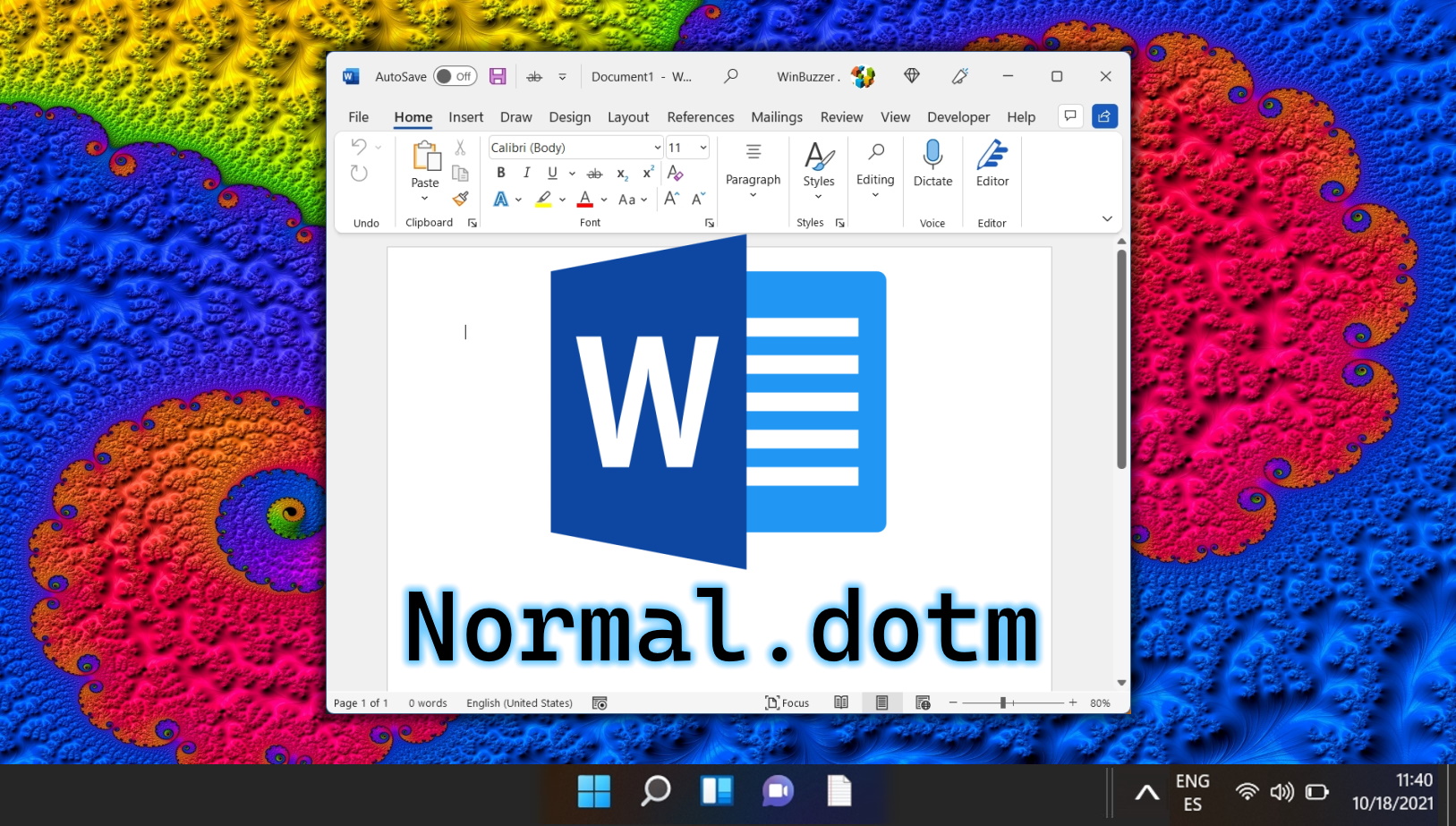
Aiheeseen liittyvä: Sivujen siirtäminen ja järjestäminen Wordissa
Siellä ovat muutamia tapoja siirtää sivuja Wordissa, mutta tehokkaimpia ovat Word-navigointiruudun käyttö tai jokin yksinkertainen kopiointi ja liittäminen. Toisessa oppaassamme näytämme, kuinka voit järjestää sivuja uudelleen Wordissa siirtymisruudun avulla sekä kuinka kopioida koko sivu Wordissa ja siirtää se muualle asiakirjassa.
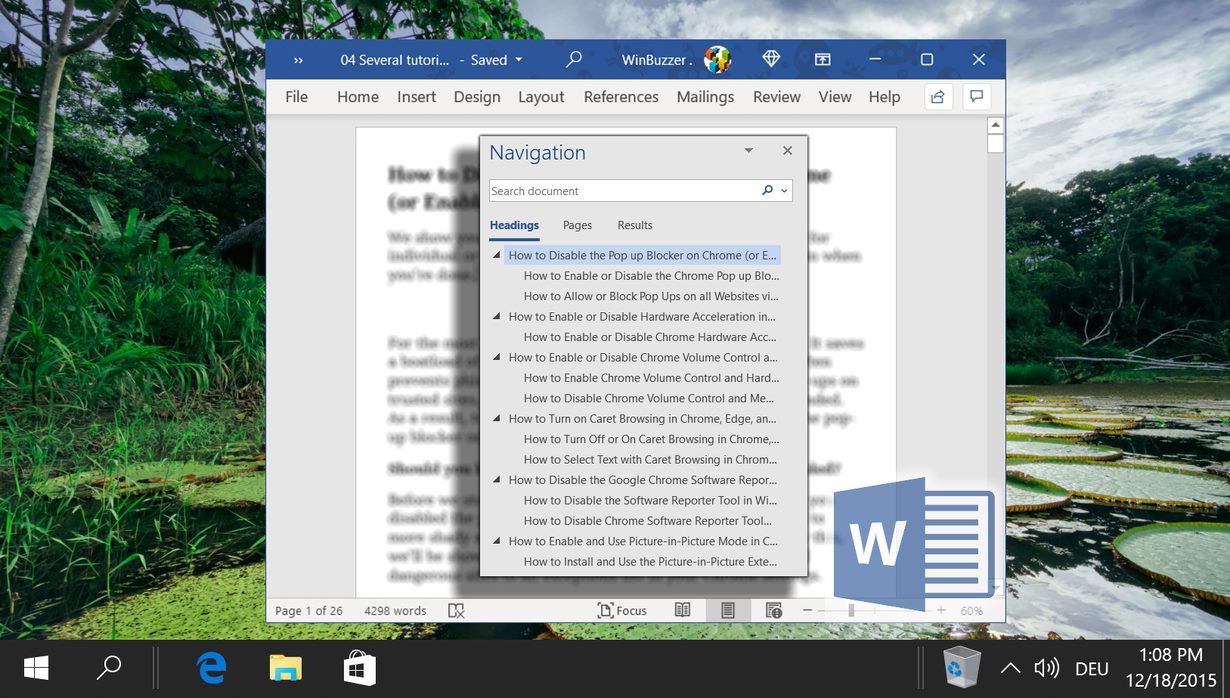
Aiheeseen liittyvä: Miten Wordin oletusfontin muuttaminen
Kun avaat Microsoft Wordin ja aloitat uuden tyhjän asiakirjan, oletusfonttiksi asetetaan automaattisesti Calibri. Tästä on hyötyä vain, jos pidät Calibrista ja haluat käyttää sitä usein. Onneksi voit vaihtaa Microsoft Wordin oletusfontin suosikkikirjasintasi melko helposti. Toisessa oppaassamme näytämme sinulle yksinkertaisen tavan muuttaa oletusfonttia ja oletusfontin kokoa Microsoft Wordissa asettamalla eri fontti”normal.dotm”-mallille.
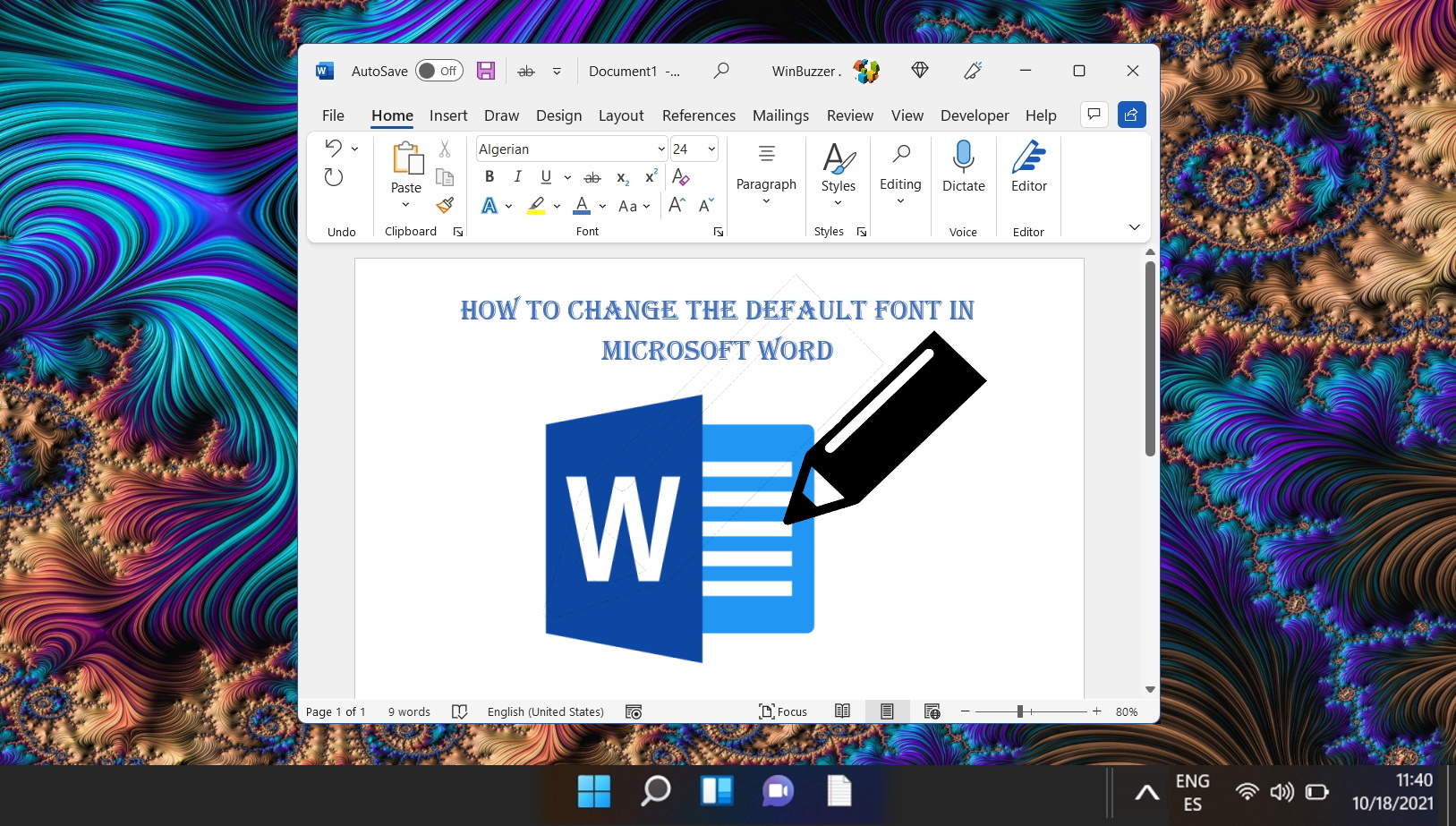
Aiheeseen liittyvää: Tekstin kääntäminen, kiertäminen tai peilaus Microsoft Wordissa
Haluatpa sitten vitsailla ystäväsi kanssa tai sinulla on todellinen syy, tekstin kääntäminen on hyödyllinen taito. toisessa oppaassa näytämme, kuinka voit kääntää tekstiä Wordissa ja luoda ylösalaisin tekstitehosteen sekä kääntää, peilata ja käyttää tehosteita tekstissä.